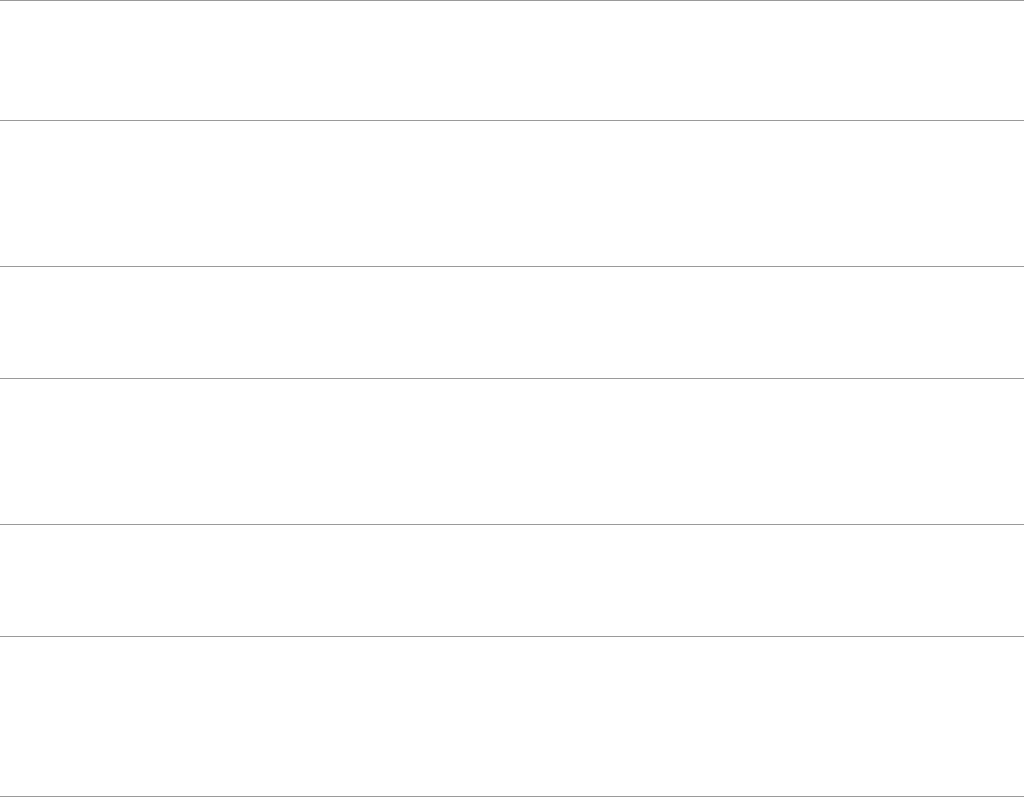-
Als ik oproep krijg hoor ik belsignaal maar geen groen of rood telefoontje
Reageer op deze vraag Misbruik melden
Ik kan dus niet opnemen
Iemand een oplossing? Gesteld op 24-4-2020 om 18:33 -
Waar vind ik de instellingen om een netwerk te kiezen? Gesteld op 24-4-2017 om 19:23
Reageer op deze vraag Misbruik melden-
U kunt bij sneltoetsen, dus als u het scherm helemaal van boven naar beneden schuift en dan naar rechts, bij het tekentje van netwerken klikken of lang ingedrukt houden en dan komt u er, of via instellingen Geantwoord op 29-4-2017 om 15:53
Waardeer dit antwoord Misbruik melden
-
-
Hoe kan ik een gesprek aannemen als de telefoon afgaat Gesteld op 3-4-2017 om 20:56
Reageer op deze vraag Misbruik melden-
Op het scherm verschijnt een rood hoorntje en een groen hoorntje en in het midden een wit cirkeltje, je gaat in dat cirkeltje staan en sleept deze of naar het groene hoorntje om op te nemen of naar het rode hoorntje als je niet wilt op nemen. Geantwoord op 10-4-2017 om 07:38
Waardeer dit antwoord (91) Misbruik melden
-
-
Zeer duidelijk
Waardeer dit antwoord (21) Misbruik melden
Dank u Geantwoord op 22-7-2018 om 21:58 -
Iedere keer bij een binnenkomend gesprek heb ik moeilijkheden om het gesprek aan te nemen meestal geen verbinding als ik swipe naar het groen hoorntje en moet ik zelf terug bellen huawei p9 Geantwoord op 26-1-2019 om 12:02
Waardeer dit antwoord (87) Misbruik melden -
Ik heb hetzelfde probleem met de Huawei P30 Lite, erg irritant!!! Geantwoord op 22-5-2019 om 17:50
Waardeer dit antwoord (31) Misbruik melden -
Ik precies hetzelfde Geantwoord op 15-1-2020 om 18:57
Waardeer dit antwoord (12) Misbruik melden -
Ik heb hetzelfde probleem Geantwoord op 13-7-2020 om 15:36
Waardeer dit antwoord (10) Misbruik melden -
Ik heb hetzelfde probleem met P20 lite. Geantwoord op 26-8-2020 om 09:20
Waardeer dit antwoord (14) Misbruik melden -
Heel vervelend ik ook al Geantwoord op 14-10-2020 om 11:36
Waardeer dit antwoord (5) Misbruik melden -
Zelfde probleem! Ik moet iedereen terugbellen! Huawei P30 Pro New Edition Geantwoord op 14-8-2021 om 18:07
Waardeer dit antwoord (5) Misbruik melden -
Het lukt me niet geliid uit mijn oortjes te krijgen ,wat doe ik verkeerd? Gesteld op 24-1-2017 om 14:17
Reageer op deze vraag Misbruik melden-
Zit uw stekkertje er wel goed diep in? Goed doorduwen heb ik gemerkt. Geantwoord op 3-3-2017 om 15:33
Waardeer dit antwoord Misbruik melden
-
-
Hallo als ik gebeld word en op wil nemen lukt het mij haast nooit op te nemen ,krijg het gewoon niet voor elkaar ,waar kan dat aan liggen Gesteld op 3-12-2016 om 11:04
Reageer op deze vraag Misbruik melden-
Je moet je vinger echt op het groene gedeelte leggen en dan een veeg beweging maken. Weet even niet welke kant je op moet vegen. Maar dat wordt als het goed is op je scherm aangegeven. Geantwoord op 5-1-2017 om 11:23
Waardeer dit antwoord (1) Misbruik melden
-
-
ontgrendelingswachtwoord wat is dat? kom niet in mijn telefoon meer, telefoon blijft vragen naar ontgrendelingswachtwoord
Reageer op deze vraag Misbruik melden
Gesteld op 1-12-2016 om 08:43-
3 x nul is het standaard wachtwoord. Geantwoord op 3-3-2017 om 15:35
Waardeer dit antwoord Misbruik melden
-
-
Als ik gebeld word, wordt de verbinding al na 20 seconden verbroken. Kan ik de tijd dat de telefoon overgaat verlengen en zo ja: hoe? Gesteld op 7-11-2016 om 17:00
Reageer op deze vraag Misbruik melden-
Google even naar "rinkeltijd" aanpassen. Het ligt eraan of het netwerk die je gebruikt het ondersteund. Anders even contact op nemen met de klantenservice. Geantwoord op 7-1-2017 om 20:23
Waardeer dit antwoord Misbruik melden
-